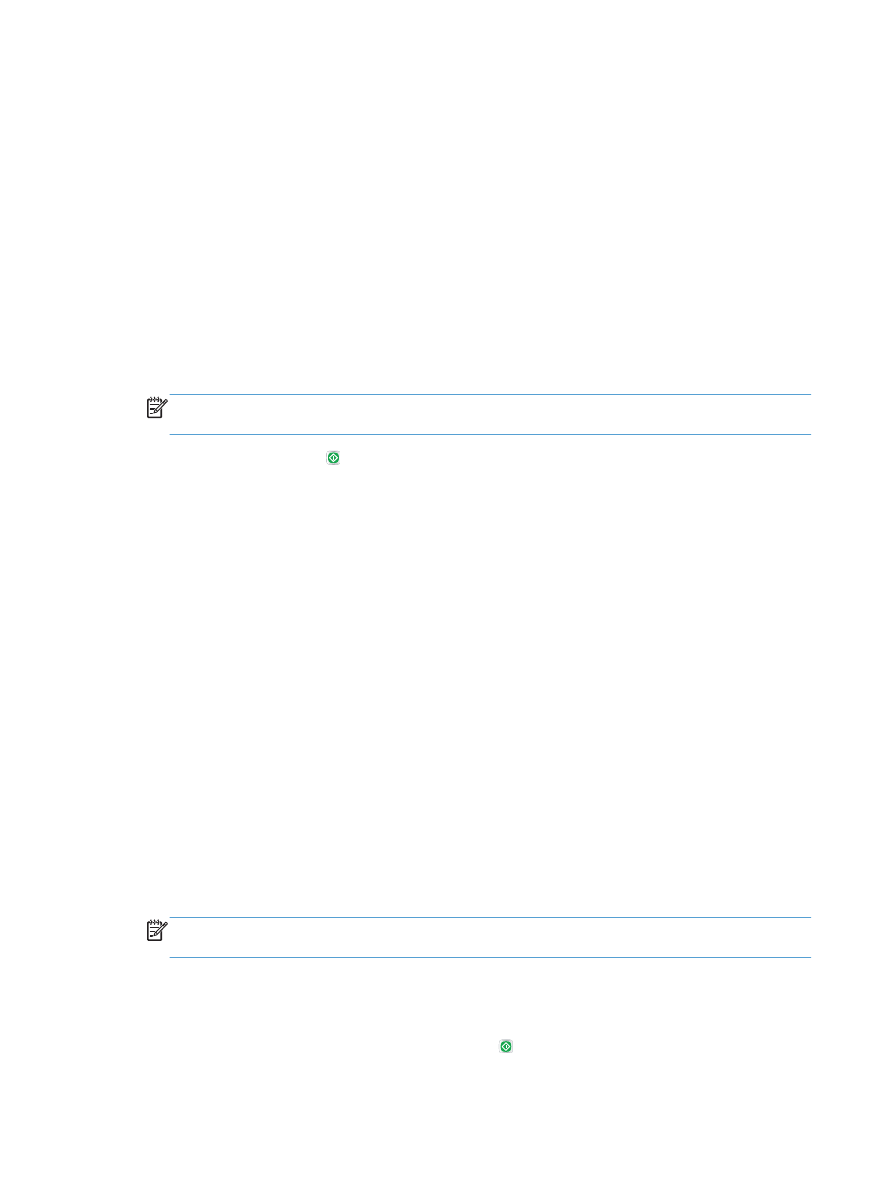
Omiterea paginilor goale pentru scanare
Puteţi instrui produsul să excludă paginile goale ale documentului original din imaginea scanată.
Această funcţie este utilă când scanaţi pagini imprimate pe ambele feţe, astfel încât să puteţi elimina
paginile goale din document. În mod prestabilit, produsul include toate paginile în imaginile scanate.
Utilizaţi procedura următoare pentru a omite paginile goale:
1.
Din ecranul principal de pe panoul de control al produsului, derulaţi la şi atingeţi butonul pentru
caracteristica de scanare/trimitere pe care doriţi să o utilizaţi.
2.
Completaţi câmpurile din primul ecran, în funcţie de caracteristica de scanare/trimitere pe care o
utilizaţi.
3.
Atingeţi butonul
Mai multe opţiuni
din partea de jos a ecranului.
4.
Atingeţi butonul
Suprimare pagini goale
.
NOTĂ:
Dacă butonul nu se află pe prima pagină de opţiuni, atingeţi din nou butonul
Mai multe
opţiuni
.
5.
Selectaţi opţiunea
Activat
.
6.
Atingeţi butonul
OK
pentru a salva modificările.
7.
Pentru a începe scanarea, atingeţi butonul Pornire .
138
Capitolul 7 Scanarea/trimiterea
ROWW
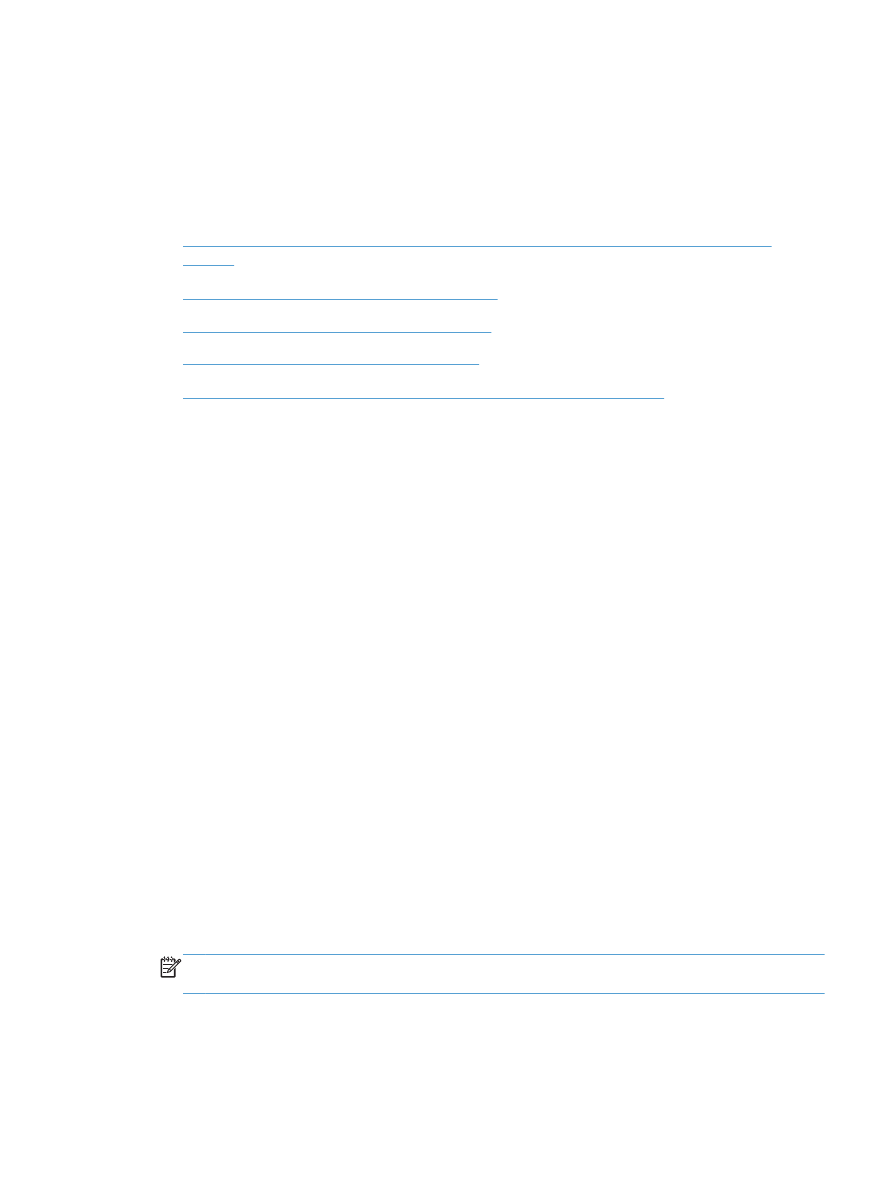
Utilizarea caracteristicilor avansate de procesare a
imaginii pentru scanare
Pe lângă funcţiile elementare de procesare a imaginii, acest produs include tehnologii care permit
activarea unor funcţii avansate de procesare a imaginii.
●
Selectarea tipurilor de fişiere create prin recunoaşterea optică a caracterelor (OCR) pentru
scanare
●
Decuparea automată a paginilor pentru scanare
●
Orientarea automată a imaginii pentru scanare
●
Reglarea automată a tonurilor pentru scanare
●
Detectarea automată a alimentării eronate pentru scanare (HP EveryPage)
Aceste setări sunt disponibile pentru următoarele funcţii de scanare/trimitere:
●
●
Salvare în dosar de reţea
●
Salvare în memorie dispozitiv
(anumite setări nu sunt disponibile pentru această funcţie)
●
salvare pe USB
●
Salvare în SharePoint®
Selectarea tipurilor de fişiere create prin recunoaşterea optică a
caracterelor (OCR) pentru scanare
Când scanaţi un document, puteţi alege dintre mai multe tipuri de fişiere de documente, pentru fişierul
rezultat. Adiţional unor tipuri standard de fişiere, acest produs include câteva opţiuni pentru tipurile de
fişiere create prin recunoaşterea optică a caracterelor (OCR). OCR converteşte imaginile scanate ale
textului imprimat în text care acceptă operaţiile de căutare şi editare de pe un computer.
1.
Din ecranul principal de pe panoul de control al produsului, derulaţi la şi atingeţi butonul pentru
caracteristica de scanare/trimitere pe care doriţi să o utilizaţi.
2.
Completaţi câmpurile din primul ecran, în funcţie de caracteristica de scanare/trimitere pe care o
utilizaţi.
3.
Atingeţi butonul
Mai multe opţiuni
din partea de jos a ecranului.
4.
Atingeţi butonul
Tip fişier document
.
NOTĂ:
Dacă butonul nu se află pe prima pagină de opţiuni, atingeţi din nou butonul
Mai multe
opţiuni
.
5.
Selectaţi tipul fişierului de documente din lista de opţiuni.
ROWW